Funkcija IFS provjerava je li ispunjen jedan ili više uvjeta i vraća vrijednost koja odgovara prvom uvjetu s vrijednošću TRUE. IFS je moguće provesti umjesto više ugniježđenih izraza IF i jednostavnija je za čitanje uz više uvjeta.
Napomena: Ta je značajka dostupna u sustavu Windows ili Mac ako imate Office 2019 ili ako imate pretplatu na Microsoft 365. Ako ste pretplatnikMicrosoft 365, provjerite imate li najnoviju verziju.
Jednostavna sintaksa
Općenito govoreći, sintaksa za funkciju IFS je sljedeća:
=IFS([ako nešto ima vrijednost True1, prikaži vrijednost ako je True1,ako nešto ima vrijednost True2,prikaži vrijednost ako je True2,ako nešto ima vrijednost True3,prikaži vrijednost ako je True3)
Imajte na umu da funkcija IFS omogućuje testiranje najviše 127 uvjeta. Međutim, ne preporučujemo ugnježđivanje previše uvjeta uz funkciju IF ili IFS. Kada se radi o većem broj uvjeta, važno ih je unijeti točnim redoslijedom, što je vrlo teško stvoriti, testirati i ažurirati.
Sintaksa
-
IFS(logički_test1, vrijednost_ako_je_true1, [logički_test2, vrijednost_ako_je_true2], [logički_test3, vrijednost_ako_je_true3],…)
|
Argument |
Opis |
|
logički_test1 (obavezno) |
Uvjet za koji se provjerava ima li vrijednost TRUE ili FALSE. |
|
vrijednost_ako_je_true1 (obavezno) |
Rezultat koji se vraća ako logički_test1 ima vrijednost TRUE. Može biti prazan. |
|
logički_test2…logički_test127 (neobavezno) |
Uvjet za koji se provjerava ima li vrijednost TRUE ili FALSE. |
|
vrijednost_ako_je_true2…vrijednost_ako_je_true127 (neobavezno) |
Rezultat koji se vraća ako logički_testN ima vrijednost TRUE. Svaki argument vrijednost_ako_je_trueN odgovara uvjetu logički_testN. Može biti prazan. |
Primjer 1
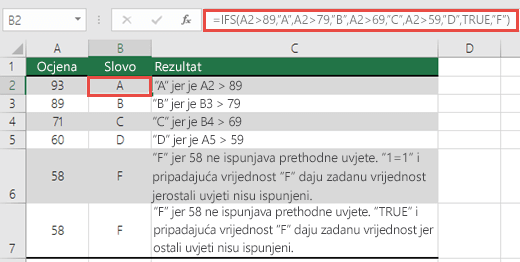
Formula u ćelijama A2:A6 glasi:
-
=IFS(A2>89;"A";A2>79;"B";A2>69;"C";A2>59;"D";TRUE;"F")
Ona navodi: IF(ako je A2 veći od 89, onda prikaži "A"; ako je A2 veći od 79, onda prikaži "B" itd., a za sve ostale vrijednosti manje od 59, prikaži "F").
Primjer 2
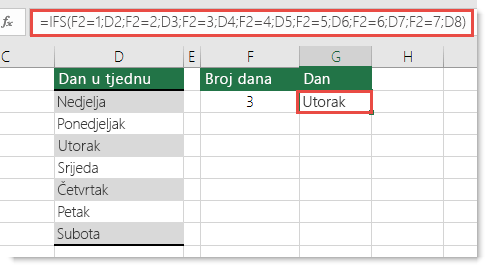
Formula u ćeliji G7 glasi:
-
=IFS(F2=1;D2;F2=2;D3;F2=3;D4;F2=4;D5;F2=5;D6;F2=6;D7;F2=7;D8)
Ona navodi: IF(ako je vrijednost u ćeliji F2 jednaka 1, onda prikaži vrijednost u ćeliji D2; ako je vrijednost u ćeliji F2 jednaka 2, onda prikaži vrijednost u ćeliji D3 itd., sve do vrijednosti u ćeliji D8 ako nijedan od ostalih uvjeta nije ispunjen).
Napomene
Da biste naveli zadani rezultat, za vaš konačni argument logički_test unesite TRUE. Ako se ne ispuni nijedan od ostalih uvjeta, vratit će se odgovarajuća vrijednost. U 1. primjeru reci 6 i 7 (s ocjenom 58) to pokazuju.
-
Ako se logical_test bez odgovarajućeg argumenta value_if_true, ova funkcija prikazuje poruku o pogrešci "Unijeli ste premalo argumenata za ovu funkciju".
-
Ako se logical_test vrijednost argumenta i razrješi u vrijednost koja nije TRUE ili FALSE, ova funkcija vraća #VALUE! pogreška.
-
Ako nisu pronađeni uvjeti TRUE, ova funkcija vraća pogrešku #N/A.
Treba li vam dodatna pomoć?
Uvijek možete postaviti pitanje stručnjaku u tehničkoj zajednici za Excel ili zatražiti podršku u zajednicama.
Povezane teme
Funkcija IF
Napredne funkcije IF – rad s ugniježđenim formulama i izbjegavanje problema
Videotečajevi: napredne funkcije IF
Funkcija COUNTIF broji vrijednosti na temelju jednog uvjeta
Funkcija COUNTIFS broji vrijednosti na temelju više uvjeta
Funkcija SUMIF zbraja vrijednosti na temelju jednog uvjeta
Funkcija SUMIFS zbraja vrijednosti na temelju više uvjeta
Funkcija AND
Funkcija OR
Funkcija VLOOKUP
Pregled formula u programu Excel
Izbjegavanje netočnih formula
Pronalaženje pogrešaka u formulama
Logičke funkcije
Funkcije programa Excel (abecednim redoslijedom)
Funkcije programa Excel (po kategorijama)










